
s nákupem stroje na www.nej-sici-stroje.cz získáte:
tisíce výšivek a řezacích šablon i pro komerční využití, nadstandardní podporu a další VIP služby
Aktualizace FIRMWARE plotru Brother CM840
Výrobce vyřezávacích plotrů Brother se snaží neustále zdokonalovat a vyvíjet funkčnost, proto
v srpnu 2014 vydal novou aktualizaci firmware - programu uvnitř plotru. Tento firmware se týká pouze verze ScanNCut CM 840.
Všechny plotry, které jsme prodali po 1.11.2014 už jsou s novým firmwarem.
Aktualizační soubor s novým firmwarem si můžete stáhnout zde:
Popis jsme pro vás přeložili a přikládáme níže i s informacemi o změnách.
Pokud nám dovezete plotr na prodejnu, aktualizaci vám provedeme zdarma (jen nás dopředu kontaktujte, abychom byli připraveni a mohli vám vše udělat na počkání).
Pozor, tyto úkony činíte pouze na vlastní zodpovědnost (nesmí dojít k výpadku proudu) a pokud přerušíte aktualizaci, může dojít k poškození firmware.
Jak si ověřit verzi firmware ve vašem plotru
- Stiskněte
 (Spuštění plotru) na ovládacím panelu plotru.
(Spuštění plotru) na ovládacím panelu plotru.
- Během spouštění musíte ťuknout na display.
- Když se obrází zpráva o inicializaci a kontrolu pozice nože, stiskněte tlačítko "OK".
- Pro zobrazení obrazovky nastavení, stiskněte
 (Tlačítko nastavení) na panelu.
(Tlačítko nastavení) na panelu.
- Objeví se obrazovka nastavení.
- Stlačte
 (Tlačítko s šipkou dolů) na LCD panelu, zobrazit stránku č. 5.
(Tlačítko s šipkou dolů) na LCD panelu, zobrazit stránku č. 5.
- Na displeji uvidíte informace o verzi firmware plotru.
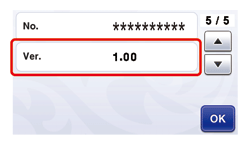
- Jestliže máte verzi 1.32 nebo starší, není nutné aktualizovat firmware vašeho stroje.
Jak aktualizovat firmware ve vašem plotru
Program můžete aktualizovat za použití USB flash disku.
Po stažení aktualizačního souboru, aktualizujte program podle níže popsaného postupu.
- Vložte USB Flash disk do USB portu vašeho počítače.
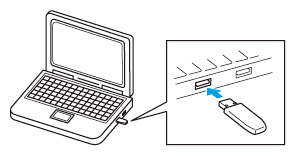
- V počítači otevřete obsah USB disku (např. výběrem Můj počítač).
- Zkopírujte aktualizační soubor na USB disk.
USB disk by měl obsahovat pouze tento soubor.
Jestliže USB disk obsahuje i jiné soubory, aktualizace firmware nemusí proběhnout správně. - Bezpečně odeberte USB Flash disk z USB portu vašeho počítače.
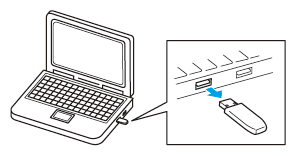
- Přidržte současně tlačítko
 (Najetí podložky) na panelu, a tlačítko
(Najetí podložky) na panelu, a tlačítko  (Zapnutí).
(Zapnutí).
- Zobrazí se aktualizační obrazovka..
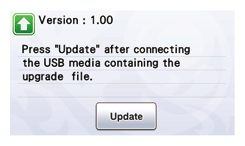
- Vložte USB flash disk, obsahující aktualizační soubor do USB portu stroje.
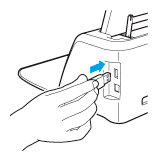
- Stiskněte tlačítko
 (Aktualizace). Aktualizace započne.
(Aktualizace). Aktualizace započne.
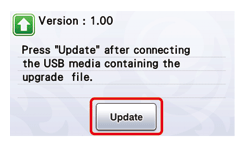
- Zobrazí se vám obrazovka viz. níže, jakmile bude aktualizace ukončena.
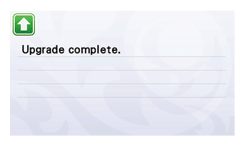
- Vytáhněte USB flash disk z USB portu plotru.
- Vypněte a zapněte opětovně stroj.
- Firmware - program v plotru byl aktualizován.
CO JE NOVÉHO V AKTUALIZACI
Version 1.20 (Srpen 2014)
- Přibyly 2 sady fontů ve vestavěných vzorech.
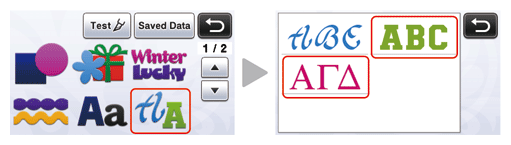
 : LE-A001 to LE-A036
: LE-A001 to LE-A036 : LE-B001 to LE-B024
: LE-B001 to LE-B024
* Další podrobnosti o rozšiřujících vzorech, naleznete v následující příručce.
Additional Pattern of version 1.20 - Je výhodnější, když se pro přemísťování a pohyb vzoru zobrazuje křížová značka ve středu vzoru.

- Přidán vzor "T-4" pro vyřezávání testovacích tvarů.

- Je vhodnější, že testovací tvary jsou vyřezávány jako první.
- Přidán Portugalký jazyk.
Version 1.10 (Leden 2014)
- Následující funkce byly přidány ve verzi 1.10.
Při ukládání skenovaného obrázku na USB flash disk, lze vybrat skenovanou velikost skenované plochy.
* Další podrobnosti jsou uvedeny v následující příručce.
Added Features of Version 1.1
 |
Vaše komentáře k projektu
Číst a psát komentáře mohou pouze registrovaní uživatelé. >> registrovat >>Další nápady, návody, projekty:

Krajkové ozdoby na stromeček
Letos si můžete ozdobit vánoční stromeček krajkovými hvězdičkami od nás
shlédnuto: 6023x,
komentářů: 5
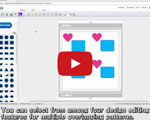
Videonávody k ScanNCut Canvas
ScanNCutCanvas je software pro zpracovávání vyřezávacích šablon pro řezací plotry Brother.
shlédnuto: 3452x,
komentářů: 0

ScanNCut - nažehlovací kamínky
Šablonky pro zažehlování ozdobných kamínků - hotfixů - nyní můžete dělat i na řezacích plotrech Brother
shlédnuto: 6866x,
komentářů: 4

Zatkávaný kryt na řezací plotr
Jak ušít kryt na řezací plotr? Je to docela jednoduché :)
shlédnuto: 3793x,
komentářů: 2






